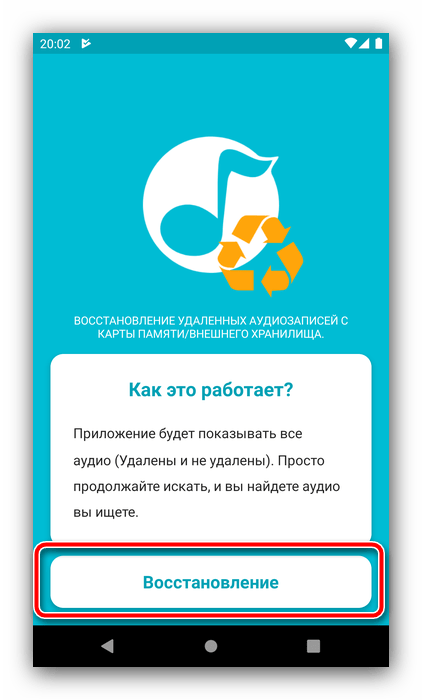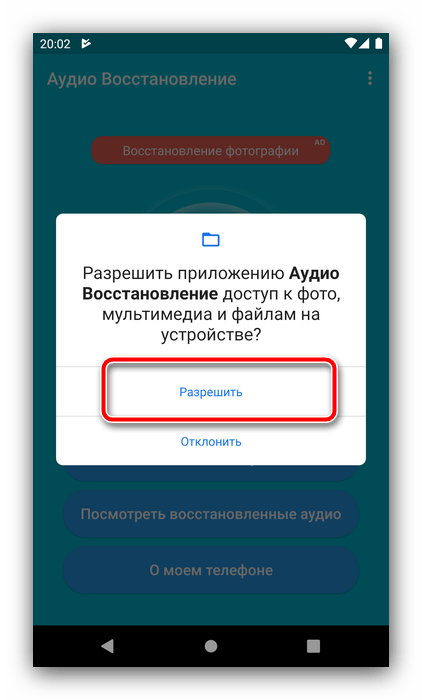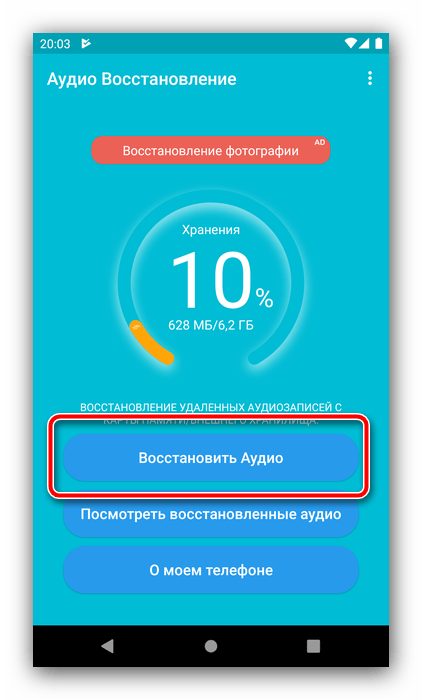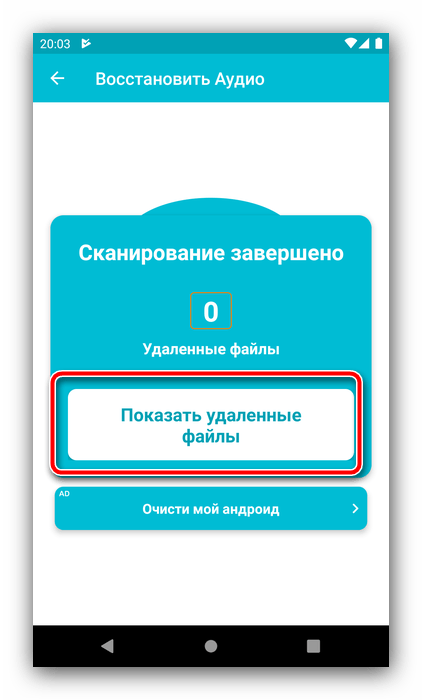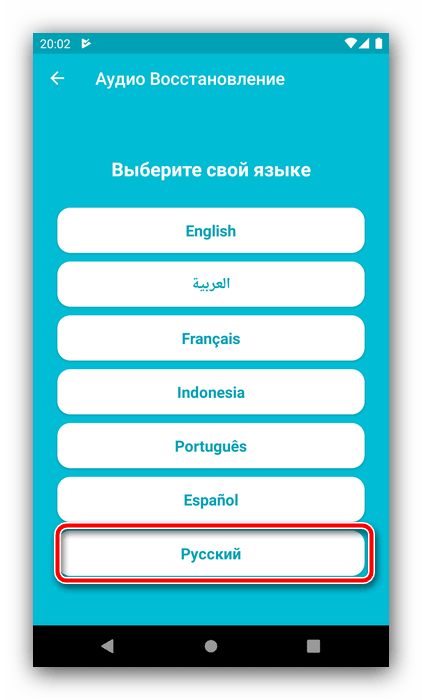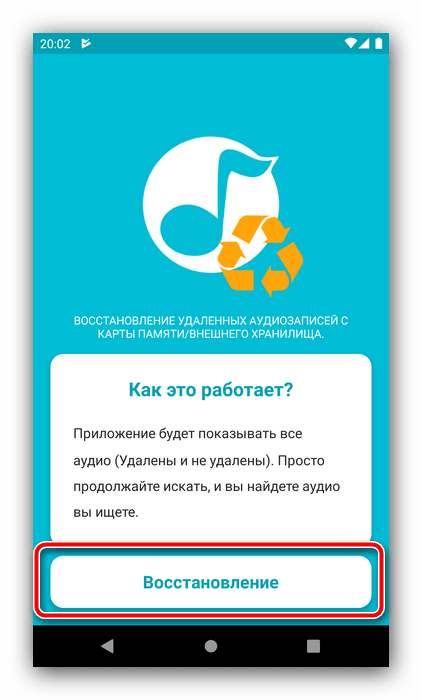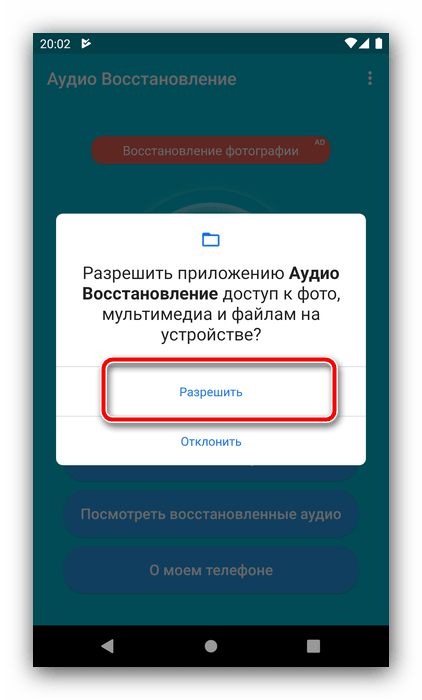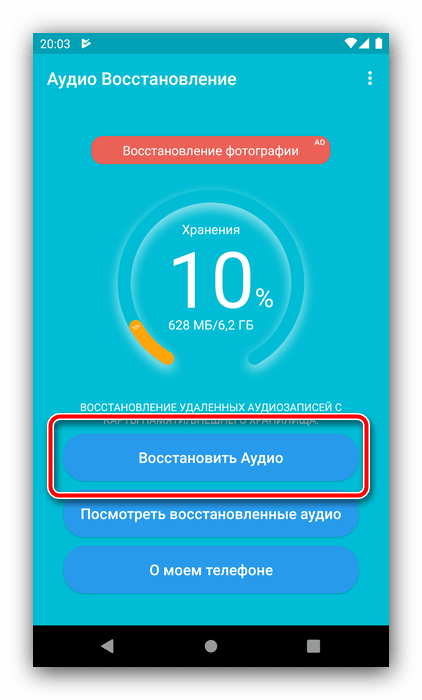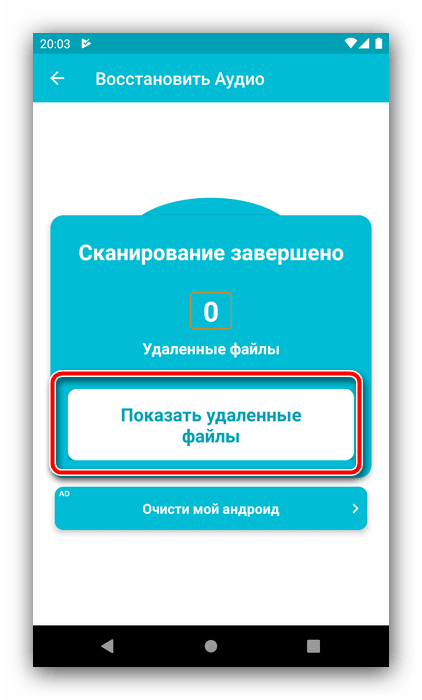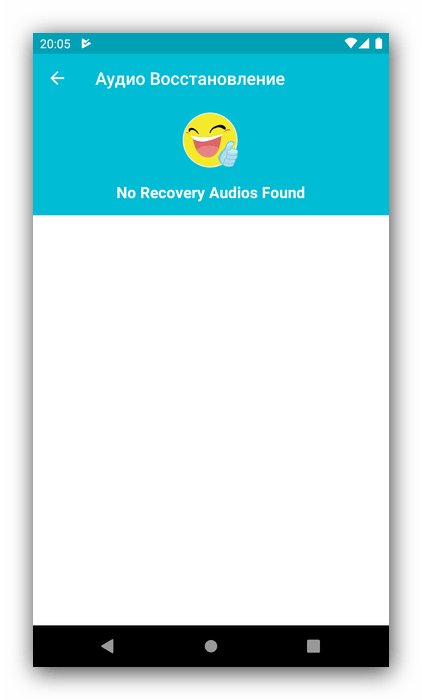Потеря важного аудиофайла на телефоне, будь то любимая песня, запись важного разговора или голосовое сообщение от родного человека, – не самая приятная ситуация для любого пользователя. Причины могут быть самыми разнообразными: как случайными, когда удаление аудиозаписи происходит в результате программного сбоя, форматирования карты памяти, сброса телефона до заводских настроек, действия вредоносных программ, прерывания процесса передачи файлов на ПК или просто ошибочного нажатия на кнопку «Удалить»; так и преднамеренными, когда сам пользователь удаляет файл, а впоследствии осознает, что хотел бы его вернуть. В любом случае, восстановление удаленной аудиозаписи (или аудиозаписей) становится задачей первостепенной важности. В данной статье мы отобрали для Вас лучшие способы восстановить аудио файлы на Андроид, ориентируясь на критерий «качество-скорость».
- Способ 1. Восстановление аудио файлов из «Корзины»
- Способ 2. Восстановление аудио файлов с помощью UltData for Android Без Root
- Способ 3. Другие программы для восстановления аудио файлов на Андроид с Root-правами
Способ 1. Восстановление аудио файлов из «Корзины»
Хотя приложение «Корзина» не установлена по умолчанию на телефонах Android, пользователи могут загрузить с магазина приложений программу Dumpster, которая выполняет аналогичные функции и позволяет при удалении файлов с телефона перемещать их во временное хранилище. Таким образом, если возникнет необходимость в восстановлении файлов, весь процесс пройдет быстро и просто. Однако обращаем Ваше внимание, что данный способ сработает лишь в том случае, если Вы установили данное приложение на Ваш смартфон еще до удаления аудиофайлов. Итак, при условии, что Вы скачали и установили на Ваш телефон Android приложение Dumpster, а после этого стерли нужный Вам аудиофайл, Вы можете легко восстановить его, выполнив следующие действия.
- Шаг 1. Откройте на Вашем смартфоне с ОС Android приложение Dumpster, нажав на его иконку на экране телефона. В окне приложения Вы увидите все удаленные Вами файлы, которые можно отфильтровать по различным категориям: «Изображения», «Видео», «Аудио», «Документы», «Другие файлы», «Папки», «Приложения» или выбрать вариант «Все». Кроме того, Вы можете отсортировать файлы по названию, типу, размеру и дате удаления.
- Шаг 2. Выберите категорию «Аудио» для удобства просмотра и отметьте записи, которые Вы хотите восстановить.
-
Шаг 3. Нажмите на кнопку «Восстановить», после чего выбранные аудиофайлы будут восстановлены в исходное место расположения на Вашем смартфоне.
Чтобы успешно восстановить данные из «Корзины», важно найти в ней нужные файлы сразу же после обнаружения их пропажи на устройстве, т.к. после удаления данных из приложения они уже не будут подлежать восстановлению. Удалить файл из «Корзины» возможно выборочно, нажав на соответствующую кнопку внизу экрана либо выбрать опцию «Удалить все». Вы также можете настроить автоматическую очистку «Корзины», задав период (1 неделя/1 месяц/3 месяца), по истечении которого файлы будут безвозвратно стерты. Данная функция поможет своевременно очищать память устройства. Однако если Вы опасаетесь потерять важные файлы, Вы можете отключить ее и очищать Корзину только вручную
Способ 2. Восстановление аудио файлов с помощью UltData for Android Без Root
Если программа «Корзина» не была изначально установлена на Вашем устройстве, для восстановления файлов Вам придется обратиться к специализированным программам, разработанным непосредственно для подобных случаев. В сети Интернет можно найти большое количество разнообразных утилит, как платных, так и бесплатных, которые отличаются друг от друга временем, затрачиваемым на восстановление файлов, удобством пользования программой, и, конечно же, степенью эффективности. Одной из программ, показавшей высокие результаты во всех данных категориях является утилита UltData for Android от разработчика Tenorshare. Программа восстанавливает любой тип данных, включая аудиозаписи, на любых устройствах Android. Разобраться в ней достаточно легко, к тому же, программа сама приводит полезные подсказки и рекомендации в ходе процесса. А эффективность подтверждается многочисленными отзывами пользователей. Чуть больше о данной программе Вы можете узнать из краткого обзора, представленного ниже.
Как восстановить удаленные аудиозаписи на телефоне Android? Итак, ниже представлено руководство пользователя по работе с программой для восстановления удаленных аудио файлов на Андроиде.
-
Скачайте программу и установите на свой компьютер. Запустите программу и выберите «Восстановить данные Android».
-
Подключите устройство Android к компьютеру с помощью кабеля USB. Активируйте отладку по USB на вашем устройстве Android.
-
Выберите файлы «Аудио» и программа отобразит все восстанавливаемые аудио файлы после сканирования.
-
На экране результатов сканирования нажмите «Аудио» слева, и выберите нужные для восстановления, а затем нажмите «Восстановить» внизу.
- Выберите папку для сохранения восстановленных Аудио.

Способ 3. Другие программы для восстановления аудио файлов на Андроид с Root-правами
Восстановить удаленные аудио файлы можно также и на самом телефоне с использованием специальных программ. Из наиболее популярных можно перечислить такие приложения, как Disk Digger, Restoration, Undeleter, GT Recovery и др. Недостатком данного способа является необходимость наличия у владельца Android root-прав, т.е. доступа к учетной записи главного администратора. Существуют, конечно, версии данных программ, которые могут не требовать root-доступ, однако функционал таких версий может быть сильно ограничен. Root-права Вы можете получить также с помощью специальных программ, например, KingoRoot, однако Вы должны учитывать, что в данном случае Вы лишаетесь заводской гарантии на смартфон. Перечисленные нами программы в основном бесплатные, и их можно скачать в Google Play Market, хотя имеются и платные версии с расширенными возможностями. У всех подобных программ примерно одинаковый алгоритм действий восстановления файлов, поэтому Вы можете установить любое понравившееся Вам приложение и действовать по аналогии.
- Шаг 1. Загрузите программу из магазина приложений и установите ее на Ваш смартфон с ОС Android.
- Шаг 2. После успешной установки на рабочем столе Вашего телефона нажмите на иконку приложения и запустите программу.
- Шаг 3. Выберите тип восстанавливаемых данных – «Аудио» и нажмите кнопку «Начать сканирование» для запуска сканирования телефона на предмет удаленных файлов данного типа.
- Шаг 4. Приложение выведет на экран Вашего андроида список удаленных аудиозаписей, где Вы можете либо восстановить все имеющиеся файлы, выбрав опцию «Восстановить», либо выборочно отметить аудиофайлы, необходимые Вам в данном конкретном случае.
Заключение
Итак, в данной статье Вы можете найти три эффективных способа, как восстановить удаленные аудио файлы на Андроиде в любой ситуации: при наличии «Корзины» на смартфоне или при ее отсутствии, с помощью ПК или на самом телефоне. Или восстановить удаленные аудио файлы без root с помощью Tenorshare UltData for Android. Тем не менее, не стоит забывать и о важности проведения профилактических мер: периодическом копировании данных на внешние носители или в облачные хранилища, создании резервной копии данных устройства, а также внимательном отборе удаляемых файлов.

Лучшая программа для восстановления WhatsApp на Android без рута
- Восстановить удаленные сообщения WhatsApp на Samsung, Huawei, Xiaomi, OPPO без рута
- Восстановить фотографии, контакты, сообщения, видео и все, что вы потеряли
- Предварительный просмотр отдельного файла перед восстановлением данных
- Поддержка большинства телефонов и планшетов Android
Скачать Бесплатно
Скачать Бесплатно
Способ 1: Специальные приложения
Одним из самых простых средств решения рассматриваемой задачи будет специализированный софт для восстановления данных на Android. Большинство таких программ требуют наличия рут-прав, но есть и средства, которым они не требуются, например, Deleted Audio Recovery.
Скачать Deleted Audio Recovery из Google Play Маркета
- После установки приложения запустите его и выберите язык интерфейса. Доступен русский, однако качество локализации оставляет желать лучшего.
- На следующем экране тапните по кнопке «Восстановление».
- Далее выдайте программе разрешение на доступ к файловой системе устройства.
- Подождите, пока софт выполнит поиск. По его окончании воспользуйтесь кнопкой «Восстановить аудио».
- Приложение отобразит количество найденных файлов – для доступа к ним нажмите «Просмотреть удалённые аудио».
- На следующей странице выберите требуемые файлы и восстановите их. Если программа ничего не обнаружила, попробуйте выполнить инструкцию снова, а в случае неудачи, воспользуйтесь вторым методом.
Вариант с использованием Deleted Audio Recovery является одним из самых удобных, но недостатки в виде плохого перевода на русский и засилья рекламы не позволяют назвать его идеальным.
Способ 2: Универсальные варианты
Кроме специальных приложений, есть и универсальные методы вроде задействования софта для общего восстановления на Android или компьютере, к котором потребуется подключить мобильное устройство. В большинстве случаев такие решения могут оказаться эффективнее, чем специализированный софт, особенно если мы говорим о программах восстановления для Виндовс.
Подробнее: Восстановление удалённых файлов на Android
Еще статьи по данной теме:
Помогла ли Вам статья?
Эпоха полифонических мелодий в смартфонах давно прошла, сейчас эти устройства обладают качественными звуковыми модулями, обеспечивающими комфортное прослушивание музыки, подкастов; просмотра видео. Более того, ничто не мешает подключить внешний девайс воспроизведения аудио – например, наушники, стереосистему, «2.1» и так далее.
Невзирая на стремящуюся вверх распространённость облачных сервисов, где треки скачиваются по Интернету, можно загружать любимые песни самостоятельно, что особенно актуально для владельцев телефонов с хранилищем по 64, 128 и более гигабайтов. В любом случае, аудиозаписи остаются в памяти, и при необходимости доступа к ним можно воспользоваться любым приложением-проигрывателем, предварительно выбрав файл с помощью проводника.
Оглавление
- 1 Почему музыка удалилась с телефона Андроид?
- 2 Способы восстановления музыки на Андроиде
- 2.1 Корзина на телефоне
- 2.2 Titanium Backup
- 2.3 Dumpster
- 2.4 Undeleter
- 2.5 Программа «Восстановить удалённые аудио»
- 3 Через программы на ПК
- 3.1 UltData for Android
- 3.2 Apeaksoft Data Recovery
- 4 Дополнительные способы
- 4.1 Spotify
- 4.2 Yandex.Music
- 5 Проблемы и способы их решения
- 5.1 Недоступность передачи данных
- 5.2 Смена карты памяти
- 5.3 Повреждение носителя
- 6 Как не допустить удаления музыки с Андроида
Почему музыка удалилась с телефона Андроид?
Самая банальная и, с высокой вероятностью, распространённая – ошибочное удаление файла пользователем. Бывает, что когда хочется произвести чистку устройства от ненужных данных, юзер по ошибке стирает с памяти не то, что нужно. За исключением раздела фотографий и некоторых случаев, удалённое содержимое не перемещается в «Корзину», как на Windows при её стандартных настройках, однако это не говорит о невозможности возвращения утерянного контента.
Существуют программы, автоматизирующие вышеописанную процедуру. Среди нескольких сотен практически одинаковых приложений-клонов в Google Play, некоторые ведут себя откровенно странно, автоматически помечая важные файлы в качестве ненужных. Итог идентичен – файл удалён с хранилища, будь оно внутренним или внешним – например, SD-картой. Можете кстати почитать, как устанавливать приложения сразу на SD-карту.
В случае, когда музыка прослушивается через приложение какого-либо сервиса, по типу Яндекс.Музыки, BOOM и Spotify, запись может исчезнуть по решению администрации. Часто это связано с отказом сотрудничества исполнителя с определённым лейблом и прочими трудностями, касающимися заключения юридических контрактов. Но и там не исключаются случаи, когда пользователь удалил не тот файл.
Способы восстановления музыки на Андроиде
Самым действенным методом является повторная загрузка аудио с помощью практически любого сайта, находящегося по соответствующему запросу в Яндексе, «Гугле». Но воспользоваться им можно не всегда – к примеру, в случае нахождения музыки за авторством малоизвестного исполнителя или прохождения небольшого количества времени с момента релиза.
Корзина на телефоне
Этот метод актуален для пользователей, разрешивших резервное копирование данных телефона на серверы «Гугла». По умолчанию эта вкладка доступна лишь в приложении «Фото», однако при создании бэкапов на Google Drive доступна следующая инструкция:
- Проведите свайп в левую сторону;
- В раскрывшемся меню выберите пункт «Корзина»;
- Найдите файл среди предложенных, тапните по нему и выберите «Восстановить». При необходимости воспользуйтесь параметрами сортировки и фильтрации, используя кнопки в верхней части экрана.
Этот метод позволяет работать с любым недавно удалённым содержимым, включая текстовые документы, таблицы, картинки, если они успели сохраниться в Google. Его использование максимально просто – в этом плане способ находится на том же уровне, что и вышеупомянутая возможность скачать файл заново. Root не требуется.
Titanium Backup
Для корректного использования программы необходимы права рут, которые можно легко получить через KingRoot, работающий удобным образом:
- Разрешите устанавливать софт из неизвестных источников в настройках, отметив соответствующий чекбокс во вкладке «Администрирование устройства» раздела «Безопасность»;
- Скачайте утилиту. Если Android выведет окно о возможном нарушении безопасности, всё равно продолжите, тапнув по «Все равно установить»;
- Нажмите на иконку продукта. Когда он запустится, выберите «Попробовать root», подождите несколько секунд и дождитесь возникновения на экране галочки.
Если возникнут какие-либо проблемы, связанные с рутированием гаджета, не стесняйтесь обратиться за помощью к другим пользователям сайта, воспользовавшись формой комментирования в нижней части статьи, а также попробуйте иные методы: Magisk, 360-Root и подобные приложения. Перед выполнением шагов выше обратите внимание на то, что некоторые программы могут перестать запускаться, что особенно касается программ банков и платёжных систем.
Следующим шагом после рутирования является установка. Программа Titanium Backup распространяется в Play Market, поэтому на этом моменте проблем не возникнет. Скорее всего, раз вы решили воспользоваться этим шагом, утилита уже установлена на вашем девайсе, однако на всякий случай можно ознакомиться с процедурой создания запасных копий, что полезно во избежание подобных ситуаций в будущем:
- Вызовите контекстное меню правой кнопкой внизу экрана, используемой для открытия списка недавних приложений, выберите «Групповые действия»;
- Тапните по «Сделать новые р.к.», выберите файлы, которые нужно сохранить;
- Выберите, что нужно, и нажмите на галочку в верхнем правом углу.
Для восстановления всего содержимого, находящегося в архиве backup, выполните эти шаги:
- С помощью того же меню откройте раздел «Восстановление»;
- Тапните по пункту восстановления данных и софта, подмеченному на скриншоте;
- Подождите, пока Titanium Backup выполняет возвращение данных.
Функционал этой программы гораздо шире, чем кажется на первый взгляд. С её помощью можно замораживать определённые приложения, сбрасывать кэш, преобразовывать локальные базы данных и даже создать прошивку в zip-архиве, называющимся update.
Dumpster
Программа является полноценной копией распространённой в компьютерах «Корзины», что не внедрена в Android из-за первоначально сильно урезанного пространства для размещения файлов. Благодаря ей удалённые файлы просто перемещаются в скрытую по умолчанию папку и, если никакие действия пользователем с ними не производятся, удаляются по истечении определённого срока.
Следующая инструкция поможет эффективно использовать хранилище девайса, не волнуясь об удалении важной информации, но и не захламляя смартфон:
- В разделе настроек укажите, какие файлы по их типам должны оставаться в корзине, а какие – удаляться сразу;
- При необходимости включите автоматическую очистку, выбрав её срок среди трёх предложенных вариантов;
- Закончив первичную настройку (изменить параметры можно в любое время), оцените возможности утилиты, очистив что-либо с гаджета. Вы увидите контент в списке, далее остаётся лишь тапнуть по названию и выбрать соответствующую кнопку для возвращения файла на то же место. Выбор нескольких пунктов одновременно обеспечивается долгим тапом.
Предоставление прав суперпользователя не запрашивается для базового пользования, однако становится необходимым при желании получения доступа к системным папкам. Процесс их получения указан в описании Titanium Backup, располагающемся выше в этом тексте.
Undeleter
Как и в предыдущем случае, для работы этой утилиты выдача root необязательна, но тогда функционал останется урезанным – например, открыть директории системы не удастся, а вместо картинок, вероятно, удастся восстановить лишь их превью, обладающие значительно меньшим качеством в сравнении с оригиналами.
Доступность большей части элементов интерфейса на русском языке облегчает процесс работы с софтом, поддерживающим работу с любыми физически подключёнными носителями информации:
- Запустив Undeleter, укажите, файлы каких типов должны участвовать в сканировании;
- Выберите тип процедуры, наиболее эффективным является «Generic scan»;
- Дождитесь окончания процесса, после чего тапните по названию подходящего файла из предложенных.
Имеется Pro-версия, являющаяся платной и отличающаяся отсутствием рекламных объявлений.
Программа «Восстановить удалённые аудио»
Название утилиты говорит само за себя. В сети доступны несколько приложений с таким именем, поэтому при неудачном использовании одного софта можно попробовать загрузить разное ПО.
Следуйте этим пунктам:
- При первом запуске нажмите на «start», далее – выберите модель гаджета;
- Укажите, имеются ли права root. Опять же, они необязательны, но значительно увеличивают шансы на успех, поскольку при их наличии сканируются скрытые папки системы;
- Выберите одно из предложенных хранилищ для поиска, после чего для детальной фильтрации укажите дату удаления;
- Посмотрите, какие варианты предлагаются программой. Если среди них есть нужные, тапните по кнопке «recover». Для массового восстановления выберите «All download».
От этого же разработчика есть средства, позволяющие получить доступ к утерянным контактам, изображениям, SMS и прочему содержимому. Рут для каждого из них не нужен. Вообще у нас есть отдельные статьи о том, как восстановить удаленные сообщения на Андроиде или как восстановить удаленные видео.
Через программы на ПК
Все приведённые далее методы требуют соединения ПК с телефоном, обеспечиваемого USB-кабелем – задействование Bluetooth, NFC и прочих вариантов беспроводной передачи информации не сработают. Это также означает, что для работы потребуется разрешить USB-отладку, что производится следующим путём:
- Откройте панель настроек устройства;
- Перейдите в раздел «Система», потом – «О телефоне»;
- Несколько раз тапните по пункту «Номер сборки», чтобы включить режим разработчика. Прогресс указывается в toast-нотификации. Может понадобиться ввод PIN-кода, используемого для разблокировки гаджета, чтобы продолжить;
- Вернитесь на главную страницу меню управления, тапните по «Для разработчиков» и установите соответствующий флажок или тумблер около пункта «Отладка по USB», не забыв включить представленные на экране функции в целом.
Эти действия снизят безопасность девайса, поскольку позволяют сбросить графический ключ на Андроиде модифицированием или очисткой gesture.key, но являются обязательными для следования нижеописанным инструкциям.
UltData for Android
Работа утилиты осуществляется без root, однако его выдача желательна – иначе директории, оставленные ОС Android, не будут просканированы. Интерфейс имеет русскоязычную локализацию. После запуска следуйте этим шагам:
- Скачайте программу Tenorshare UltData for Android на компьютер и откройте;
- Подключите девайс к ПК. Всё просто – вставьте оба конца кабеля в нужные гнёзда;
- Начните сканирование, которое может занять несколько минут. О прогрессе говорит располагающаяся в верхней части экрана строка, наиболее эффективным поиск будет при выборе конкретного формата файлов в меню слева;
- Посмотрите на список файлов, которые были найдены. Если среди них есть нужная аудиозапись, кликните по её имени и кнопке «Восстановить».
Также софт располагает функционалом, позволяющим открыть очищенные данные из WhatsApp (как на скриншоте) и фотографии. Эти процедуры проводятся аналогично и также не требуют рутирования.
Apeaksoft Data Recovery
Программа распространяется по подписке, но обладает демонстрационной версией с ограничениями в плане количества использования. Её отличие от полной заключается в тридцатидневной бесплатности, восстановлении только превью картинок, невозможности работы с исполняемыми файлами.
Завершив процесс установки, такой же, как и в других утилитах, выполните эти шаги:
- Откройте контекстное меню и укажите папки вывода, резервного копирования;
- Подключите телефон к компьютеру, переведите его в режим передачи данных, если это не произошло автоматически;
- Укажите, файлы какого типа вас интересуют;
- Подождите, пока утилита проверяет данные о гаджете. На этом этапе возникнет просьба активировать программу, которую можно проигнорировать, кликнув по выделенной части текста и предоставив право на считывание определённой информации на телефоне;
- Вы увидите список аудио, что были найдены. Если результаты неудовлетворительны, кликните по «Deep scan». В противном случае выберите «OK» – записи будут выгружены в указанную заранее директорию.
У Apeaksoft есть аналогичные средства, работающие с Mac и Windows. В случае с «Андроидом» предоставлять рут-права не нужно.
Дополнительные способы
Spotify
Всемирно известный музыкальный сервис в 2020 году порадовал российскую аудиторию официальной представленностью на этом рынке. Для прослушивания постоянное соединение с Сетью необязательно – треки можно загрузить, сделав следующее:
- Запустите настройки аккаунта;
- Перейдите к разделу «Воспроизведение», переведите тумблер «Офлайн-режим» вправо.
Теперь записи, отмеченные «сердечком», будут сохраняться на вашем телефоне. Если вы удалите их с локального хранилища, то все равно сможете получить доступ к ним через приложение, и наоборот. При удалении целого плейлиста тоже не стоит волноваться, поскольку достаточно выполнить следующее:
- С помощью браузера зайдите в свой профиль Spotify, используя тот же логин и пароль;
- В левом меню выберите «Recover playlists»;
- В строке с подходящей коллекцией треков выберите «Restore».
Yandex.Music
Здесь ситуация практически одинакова – вы можете слушать песни из Яндекс.Музыки как онлайн, так и после сохранения на телефон. Преимущество этого сервиса в сравнении с предыдущим проявляется в возможности загрузить конкретный трек без необходимости его добавления в определённую коллекцию, чтобы далее слушать любимые песни при отсутствии подключения к Интернету.
Исходя из раздела официальной справки, ключевой причиной проблемы недоступности песен в разделе «Моя музыка» является авторизация не в тот аккаунт либо окончание действия подписки. В первом случае нужно будет войти в учётную запись, а во втором – продлить услугу, заплатив определённую сумму в зависимости от выбранного временного периода.
Файлы отсюда сохраняются в директорию Androiddataru.yandex.musicfilesusermusic, её содержимое может быть восстановлено любыми рассмотренными утилитами.
Проблемы и способы их решения
Недоступность передачи данных
Некоторые USB-кабели служат только для подачи питания и не могут задействоваться для остальных целей, ввиду чего вам нужно приобрести подходящее устройство для соединения смартфона с ПК. Цены на них начинаются от, приблизительно, сотни рублей, что немного.
Дополнительно проверьте, не забыли ли вы включить USB-отладку и достаточно ли чисты оба гнезда.
Смена карты памяти
Возможно, ваши аудиозаписи находились на внешнем носителе, ввиду чего вам понадобится переместить файлы с него на новую память. Если девайс корректно работает с USB-хранилищами, попробуйте подключить картридер.
Повреждение носителя
Ситуация редка, но имеет место быть – внешняя или внутренняя память повредились, что означает необходимость их замены. В первом случае достаточно приобрести новую MicroSD-карту, а в последнем советуется обратиться в сервисный центр.
Как не допустить удаления музыки с Андроида
Лучшим вариантом является хранение файлов в облаке – например, бесплатном Google Drive, Mega, Яндекс.Диске. В этом случае аудиозаписи не будут занимать места на вашем телефоне и окажутся под надёжной защитой. Если места будет не хватать, посмотрите в сторону платных подписок.
Другой совет – привязка всех аккаунтов музыкальных сервисов и чёткое запоминание всех паролей, логинов. В этом помогут менеджеры конфиденциальных данных, подобные SecureSafe, доступному бесплатно.
Вы можете создавать бэкапы flac, mp3, aac и прочих аудио самостоятельно, просто копируя их на другие носители – к примеру, жёсткие диски и флэшки.
Если вы потеряли какой-либо файл на Android, то не стоит волноваться – существует масса способов их восстановления. При пользовании другим методом, не рассмотренным здесь, не поскупитесь на помощь другим пользователям сайта – оставьте комментарий с инструкцией, что помогла вам.
Поделиться ссылкой:
Как восстановить удаленную музыку на Андроиде
Содержание: Как восстановить удаленную музыку на Андроиде
- Способ 1: Специальные приложения
- Способ 2: Универсальные варианты
Способ 1: Специальные приложения
Одним из самых простых средств решения рассматриваемой задачи будет специализированный софт для восстановления данных на Android. Большинство таких программ требуют наличия рут-прав, но есть и средства, которым они не требуются, например, Deleted Audio Recovery.
Скачать Deleted Audio Recovery
1. После установки приложения запустите его и выберите язык интерфейса. Доступен русский, однако качество локализации оставляет желать лучшего.
2. На следующем экране тапните по кнопке «Восстановление».
3. Далее выдайте программе разрешение на доступ к файловой системе устройства.
4. Подождите, пока софт выполнит поиск. По его окончании воспользуйтесь кнопкой «Восстановить аудио».
5. Приложение отобразит количество найденных файлов – для доступа к ним нажмите «Просмотреть удалённые аудио».
6. На следующей странице выберите требуемые файлы и восстановите их. Если программа ничего не обнаружила, попробуйте выполнить инструкцию снова, а в случае неудачи, воспользуйтесь вторым методом.
Вариант с использованием Deleted Audio Recovery является одним из самых удобных, но недостатки в виде плохого перевода на русский и засилья рекламы не позволяют назвать его идеальным.
Способ 2: Универсальные варианты
Кроме специальных приложений, есть и универсальные методы вроде задействования софта для общего восстановления на Android или компьютере, к котором потребуется подключить мобильное устройство. В большинстве случаев такие решения могут оказаться эффективнее, чем специализированный софт, особенно если мы говорим о программах восстановления для Виндовс.
Подробнее: Восстановление удалённых файлов на Android
Добрый день, уважаемые посетители сайта softdroid.net. За 3 дня ко мне пришло немало интересных вопросов, связанных с удалением и восстановлением файлов, и я постараюсь ответить на них максимально точно. Как обычно, напоминаю: вы задаете вопрос, лайкаете страницу – я отвечаю. Очень часто посетители не делают репост или лайк, что меня печалит. Так что прошу помочь проекту и сделать лайк – это будет минимальная благодарность за время, которое я потратил на ответ. Спасибо!
неделю тому назад удали пару фоток из вайбера а теперь они очень нужны, прошу посоветовать, каким способом их восстановить
Все фотографии приложение Viber сохраняет по адресу /viber/media/. Если вы устанавливали это приложение на карту памяти, то для восстановления нужно подключить sd карту к копьютеру и воспользоваться любой программой для восстановления файлов на карте памяти, например, Recuva или CardRecovery (более предпочтительный вариант). Если Вайбер был установлен на внутреннюю память телефона, тогда установите программу Undeleter, которая работает со внутренней памятью Android.
Здравствуйте.я на телефоне случайно удалила очень важные фотографии. телефон samsung Galaxy s2 plus..скажите пожалуйста как восстановить их?
У меня планшет таб4, вчера все фотки удалилась в памяти устройстве.а теперь не знаю как и что делать.
здравствуйте. есть проблема связанная с удалённым из корзины файлом на виндовс 7. файл был удалён корзина очищена. но с помощью Handy Recovery я его нашёл. но восстановить не смог так как пробная версия только один файл в день. после этого я случайно очистил корзину от других файлов и там больше не видно тех файлов что мне были нужны. это всё совсем хана?
Не совсем понятен ход ваших действий. Тем не менее, есть несколько советов. Попробуйте бесплатные альтернативы Handy Recovery. Например, есть программа-реаниматор Recuva, также есть специализированная утилита для восстановления фото – PhotoRec. Файлам, возможно, и не «хана» – если только вы не сохраняли их на тот же диск, откуда их удаляли.
Удалил ненароком записи с диктофона встроенного в телефон (андроид s 4) Сохранялись они на памяти телефона. Как восстановить эти записи. Очень нужно.
Поскольку файлы аудио были удалены на внутренней памяти телефона, вариантов очень немного. Пробуйте программу Undeleter для Андроид, она одна из немногих, которая позволяет сканировать внутреннюю память мобильного устройства.
Я хотела перенести аудио файлы из папки callrecordings с галакси с4 на внешний жесткий диск. Для этого создала папку Х на внешнем жестком диске. Телефон Галакси подключила к компьютеру. На экране появились все папки. Открыла папку callrecordings — там лежало 28 папок. Обозначила их всех вместе и правой кнопкой перенесла их в папку Х . затем открыла одну из перенесенных папок — она оказалась пуста, и все остальные тоже. и тут я вспомнила, что муж недавно установил на моем компе windows 7 и я еще не успела установить программу samsung kies. спонтанно я опять обозначила все 28 папок в папке Х и совершила обратное действие , т.е. положила обратно эти папки в папку callrecordings в галакси. проверила — все папки пустые. в моем галакси нет sd памяти, только внутренняя. Что делать и где искать эти файлы?
Я случайно удалила файл AllCallRecorder. Телефон Cubot x17s, рута нет. Многие программы не распознают телефон на этапе identifity, поэтому пришлось КУПИТЬ Dr.phone toolkit for android (это единственная программа из многих мной опробованных, которая сразу увидела андроид и сконнектилась с ним корректно).
Спасибо за детальное изложение проблемы. Root-доступ, скорее всего, необходим, и проще всего рутировать устройство с помощью KingoRoot. https://trashbox.ru/link/kingo-root-android. Кроме упомянутой вами Dr Phone можно попробовать DiskDigger (https://play.google.com/store/apps/details?id=com.defianttech.diskdigger&hl=ru) с предварительно активированным root-доступом.
Мне никогда не доводилось (и, надеюсь, в будущем не придется) восстанавливать удаленные файлы, я вообще слабо в этом разбираюсь, поэтому не могу понять, что нужно сделать. Выяснила, что AllCallRecorder пишет во внутреннюю память, формат .3g. Отсюда вопрос: в каком разделе искать этот файл? Как аудио?
Да, аудиофайлы хранятся в папке /data/data/androidlab.allcall/files/AllCallRecorder в формате 3g. Нужно искать файлы вне зависимости от формата, поскольку после удаления файловое расширение может отсутствовать. Если Dr.phone не позволяет это сделать, попробуйте программу DiskDigger (для Андроид) или Recuva. Recuva работает только с компьютера, для восстановления со внутренней памяти нужно действовать по инструкции https://softdroid.net/vosstanovit-dannye-vnutrenney-pamyati-telefon-android (или https://habrahabr.ru/post/232399/). То есть, сделать копию внутренней памяти Android и подключить в виде диска к компьютеру.
И еще, в Dr.phone toolkit есть 2 раздела, в которых, как мне кажется, надо искать — Data Recovery и Data Backup & Restore. В Recovery находит все файлы кроме .3g. В Data Backup & Restore, в разделе App находит AllCallRecorder и пишет рядом в скобках цифру, т.е. AllCallRecorder (18). При попытке «»recovery»» просит денег для дальнейшего и я заплатила бы, но я не пойму, на правильном ли я пути, там ли интересующий меня файл. Я Вас очень прошу помочь.
Вряд ли вы сможете восстановить через Dr.phone toolkit, бесплатные программы в данном случае более эффективны.
Расскажите, пожалуйста, поэтапно, что сделать можно, мне жизненно важен этот файл. Может, вообще невозможно восстановить файл AllCallRecorder? Подскажите, пожалуйста, хоть что-нибудь. Бьюсь уже 3 недели…Надеюсь на Вас.
Я удалила на телефоне нужную мне аудиозапись.Как мне её восстановить.Запись находилась в памяти телефона.Я уже много информации прочитала и какие я только программы не устанавливала,но ничего не получается.Можно ли восстановить запись без root-программы.
Случайно удалил со своего Samsung Galaxy mini i9192 аудиофайл с расширением .amr. Буду признателен, если подскажете наилучшую, с Вашей точки зрения, программу восстановления аудио (и не только)-файлов для мобильных устройств. С уважением Юрий.
Добрый вечер. Я нечаянно удалила голосовую запись на телефоне самсунг Galaxy С5 мини, запись была сделана через приложение GallХ.Очень нужная запись, могу ли я ее восстановить? Помогите пожалуйста.
Была на телефоне запись формата wave т.е. запись с диктофона. супруга эту запись путем вырезания, перенесла на ноутбук, после чего, с помощью программы Adobe Audition 1.5, запись обработалась и сохранилась не корректно. я попытался запись открыть заново с помощью программ различных, ничего не получалось. запись эта нужна, а так как мы ее не продублировали, она везде открывается поврежденной…. Как мне восстановить изначальный файл?помогите пожалуйста.
По случайности отформатировал диск с файлами,там только музыка,ну она мне очень важна так как я диджей,посоветуйте что нибудь ,50гб музыки исчезло(
Удалены аудиозаписи в телефоне на Андроиде. Xiaomi redmi 4x note. Удалены вручную из папки Аудиозаписи.
Подскажите, пожалуйста, можно ли их восстановить? Или где их можно поискать в каких нибудь временных хранилищах?
Я сделала запись на диктофон смартфона ASUS ,нажала «Готово» и запись не проверила.На следующий день случайно в кармане нажались кнопка «ВЫКЛ.» И клавиша прибавления звука,телефон завис,я его выключила и включила,всё сохранилось,только эта запись не активная,не воспроизводится.Можно ли как то исправить данную проблему?
Почти месяц назад перемещала около 2 тысяч мега важных аудио записей с диктофона на ноутбук и они все исчезли при перемещении.
Перед тем как переместить я переименовала папку (не знаю важно ли это ) Возможно их восстановить?
Удали случайно запись с диктофона (honor 9 lite) в программе Undeleter только поиск фото, срочно.
Вставил карту памяти из старого телефона (huawei p8 lite) в новый(HUAWEI Mate 20 lite) . Как результат вся музыка пропала, если переставить карту памяти в старый телефон ничего не меняется. Помогите пожалуйста
У меня телефон Мейзу м5 ноте, я недавно хотела с ПК скинуть музыку она то скинулась но я её не могу найти на телефоне что делать ? Как решить ету проблему?
Новый телефон Honor 10. Всё работало хорошо. Потом резко пропала музыка, но не вся. Заметила потому что на звонке стала играть стандартная. Потом смотрю нет фото некоторых. А некоторые есть, но нажимаю открыть, а она как будто повреждена. И потом очень быстро за час почти все фото пропали. Что можно сделать без сброса настроек? Вируса не находит касперский. Через какую-то программу находила файлы Nomedia. Проверила все папки везде удалила. Перезагрузила, но результата нет. Очень много нужных фото. Помогите решить проблему. Заранее спасибо.
Удалил приложение на Андроиде, как восстановить?
Если пользователь удалил приложение на Андроиде, то как восстановить его максимально быстро и несложно? Можно выделить всего два основных способа восстановления игр и приложений на Андроиде, если вы удалили их:
• Повторная установка с помощью Google Play. • Использование бэкапа (если он был сделан ранее).
Первый способ является наиболее предпочтительным, т.к. не отнимает много времени, полностью восстанавливает программу, которую удалили. Использование второго способа актуально только в тех случаях, когда нет доступа к интернету, либо программа содержала важные настройки и сохранения, которые после повторной установки не появились.
Варианты восстановления файлов
По поводу фото и картинок
Поэтому, если вы заметили пропажу фото не позже 30 дней (60 дней?) от момента «происшествия» — есть хороший шанс найти их там. Для того, чтобы ее открыть — просто запустите просмотр галереи и в контекстном меню выберите «корзина» (